Web site içeriğinin veya bloğunuzdaki yazılarınızın farklı kişiler tarafından kullanılmasını hiç kimse istemez. İçeriğinizin çalınmasını engellemek için yapmanız gereken işlemleri yazdığımız öğrenmek için WordPress’te Metin Seçimi ve Kopyalama / Yapıştırma Nasıl Önlenir başlıklı yazımızı mutlaka okumalısınız.
WordPress Sitenizde Metin Seçimini, Kopyalamayı ve Yapıştırmayı Neden Önlemelisiniz?
Birçok blog yazarı, içeriklerinin çalındığını ve izinsiz kullanıldığını fark etmektedir.
İçeriklerinizin çalınmasını daha zor hale getirmenin bir yolu, metninizin kopyalanıp yapıştırılmasını önlemektir. Bunu, web sitenizdeki metni seçmelerini zorlaştırarak yapabilirsiniz.
Ancak teknolojiden iyi anlayan herhangi bir kullanıcı, istedikleri herhangi bir içeriği kopyalamak için web sitesi kod kaynağınızı kolayca açabilir. Çoğu durumda, içerik hırsızlığını önlemenin alternatif bir yolunu aramak daha iyidir. Site içeriğinizi izinsiz olarak başka bir kullanıcı yayınlıyorsa , web sitesini kimin barındırdığını bulabilir ve bir DMCA kaldırma bildirimi gönderebilirsiniz.
Böyle kötü amaçla kullanmak yerine bazı insanlar yayınınızı sosyal medyada paylaşmak için de başlığınızı kopyalamak isteyebilir.
Şimdi WordPress’te metin seçimini ve kopyalamayı önlemek için birkaç adımdan bahsedeceğiz.
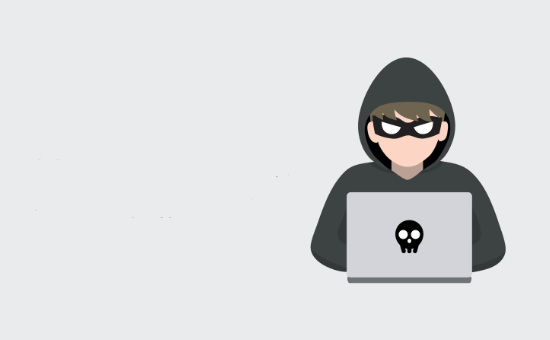
Metin Seçimini ve Kopyalamayı Engelleme Yöntemleri
1. CSS Kullanarak Metin Seçimini, Kopyalamayı ve Yapıştırmayı Önleme
WordPress’te Metin Seçimi ve Kopyalama / Yapıştırma Nasıl Önlenir konusunda başvuracağınız yöntemler arasında bu yöntem daha basittir ve sadece WordPress temanıza bazı özel CSS kodu eklemenizi gerektirir.
Öncelikle, tema özelleştiriciyi başlatmak için WordPress yönetici alanındaki Görünüm bölümünden Özelleştir butonuna tıklamanız gerekmektedir.
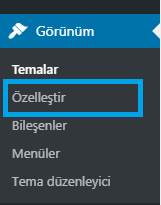
Ardından tema özelleştirici bölümünün sol sütununda bulunan Ek CSS sekmesine tıklamanız gerekir.
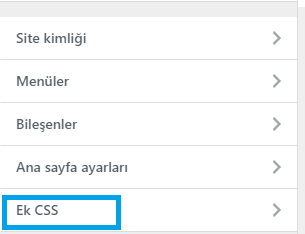
Şimdi, WordPress temanıza özel CSS eklemek için bir kutu göreceksiniz. Aşağıdaki CSS kodunu kopyalayıp bu kutuya yapıştırmanız yeterlidir.
1 2 3 4 5 6 7 8 | * { -webkit-touch-callout: none; /* iOS Safari */ -webkit-user-select: none; /* Safari */ -khtml-user-select: none; /* Konqueror HTML */ -moz-user-select: none; /* Old versions of Firefox */ -ms-user-select: none; /* Internet Explorer/Edge */ user-select: none; /* Non-prefixed version, currently supported by Chrome, Opera and Firefox */} |
Kod eklendiği zaman aşağıdaki gibi görünecektir.
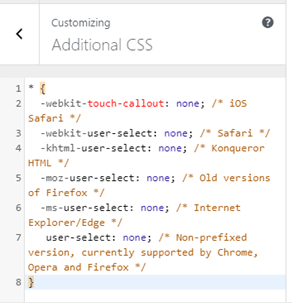
Bu işlemi gerçekleştirdikten sonra sayfanızda herhangi bir metni seçmeyi deneyin. Seçemiyorsanız işlem başırılı bir şekilde gerçekleşmiş demektir.
Değişikliklerinizi herkesin görebilmesi için ekranın üst kısmındaki Yayınla butonuna tıklamayı unutmayın.
2. Bir Eklenti Kullanarak Metin Seçimini, Kopyalamayı ve Yapıştırmayı Önleme
Bu yöntem için, metin seçimini ve sağ tıklamayı devre dışı bırakan bir WordPress eklentisi kullanacağız. Bu ayrıca görüntülerin indirilmesini ve yeniden kullanılmasının da önlenmesini sağlayacaktır.
Öncelikle, WP Content Copy Protection eklentisini kurmanız ve etkinleştirmeniz gerekiyor.
Etkinleştirmenin ardından eklenti, kurulduktan hemen sonra çalışır. Kullanıcıların artık sitenizden metin kopyalayıp yapıştırması engellenmiş olacaktır. Ayrıca içeriğinizde sağ tıklayamaz veya yazdıramazlar.
Eklentinin ayarlarını değiştirmek istiyorsanız, bu da kolay bir işlemdir. WordPress yöneticinizde Kopya Koruması sayfasına gitmeniz yeterlidir. Burada, istediğiniz içerik türleri için korumayı etkinleştirmeyi veya devre dışı bırakmayı seçebilirsiniz.
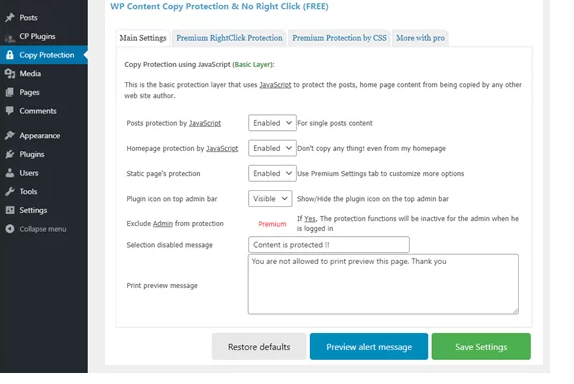
Eğer bir değişiklik yaptıysanız Ayarları Kaydet düğmesini tıkladığınızdan emin olun.
Yukarıdaki 2 yöntemde bahsettiğimiz işlemleri yerine getirerek paylaştığınız içeriklerin başka kullanıcılar tarafından önlemiş olacaksınız.
Bu yazımızda WordPress’te metin seçimi ve kopyalama / yapıştırma nasıl önlenir sorusunun cevabını arayan kullanıcılar için yazdığımız yazıdan yararlanarak umarız aklınızdaki soruların cevabını bulabilmişsinizdir.
WordPress’te Metin Seçimi ve Kopyalama / Yapıştırma Nasıl Önlenir başlıklı yazımız ile ilgili aklınıza takılan sorularınızın yanıtını alabilmeniz için veya öneride bulunabilmeniz için aşağıda yer alan yorumlar kısmını kullanarak bizimle iletişime geçebilirsiniz.
Dilerseniz daha önce bloğumuzda paylaştığımız En İyi 5 WordPress Popup Eklentisi başlıklı yazımızı da okuyabilirsiniz.
















